Sådan stiller du automatiske stille tider i Android med Do No Disturb

Ikke forstyrr tilstanden på Android kan være praktisk, hvis du er i et møde, en film eller et andet sted, hvor din Telefonen behøver ikke at være en distraktion i et øjeblik, men den reelle værdi findes i Do Not Disturbs automatiske regler. I grund og grund kan du fortælle Android, når du ikke forstyrrer dig som om natten mens du sover, for eksempel - såvel som som kan forstyrre dig, hvis de skal. Det er temmelig strålende og tager kun et par minutter at komme i gang.
RELATED: Android's Forvirrende "Forstyr ikke" Indstillinger, Forklaret
Før vi kommer ind i detaljerne her, er det værd at nævne, at processen og Verbiage kan variere lidt afhængigt af hvilken enhed du bruger. For eksempel gør Samsung ting anderledes end LG, hvilket gør ting anderledes end lager Android. Sjovt. Men stress ikke - jeg vil gøre mit bedste for at give mening for det hele for hver af de populære producenter og versioner af Android (Stock Android, Samsung, LG og Huawei). Så lad os gøre denne ting.
Denne rejse starter på samme sted for alle enheder: Indstillinger. Du kan komme dertil ved at trække ned notifikationsskyggen og trykke på tandhjulsikonet. I det mindste det er universal.
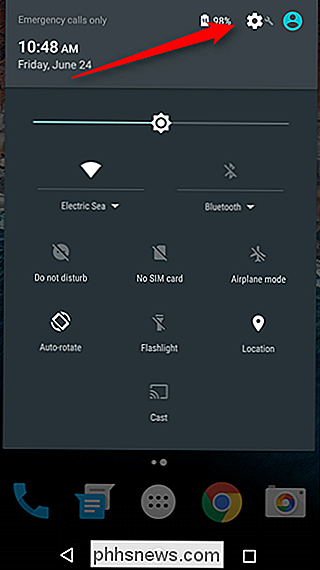
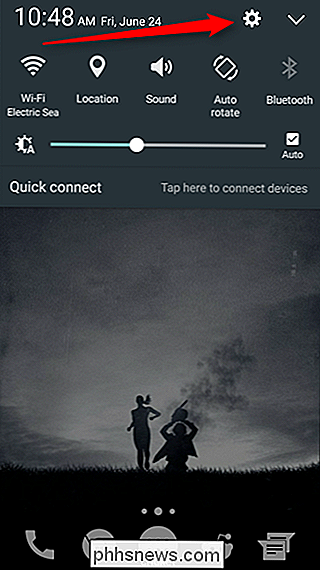
Når du er i Indstillinger, kan tingene blive komplicerede, og du skal muligvis grave lidt rundt for at finde præcis, hvad du leder efter.
- På Nexus og andre lagerlignende enheder skal du springe ind i menuen "Lyd & anmeldelse" og derefter "Forstyr ikke."
- På Galaxy-enheder skal du rulle ned, indtil du ser "Ikke forstyrre".
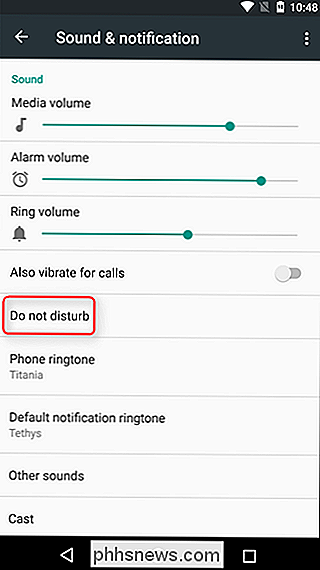
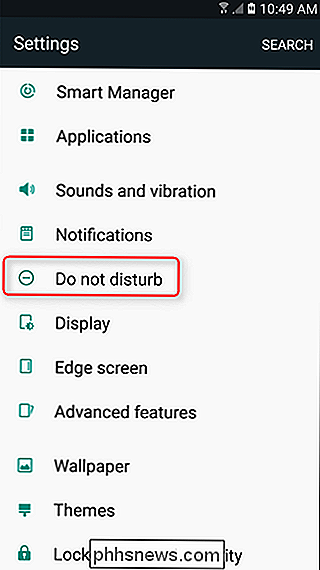
- På LG enheder, skub over til fanen "Lyd & underretning" og derefter ned til "Forstyr ikke."
- På Huawei-enheder skal du sørge for, at du er på fanen "Alle", og rul derefter ned til "Forstyr ikke. "
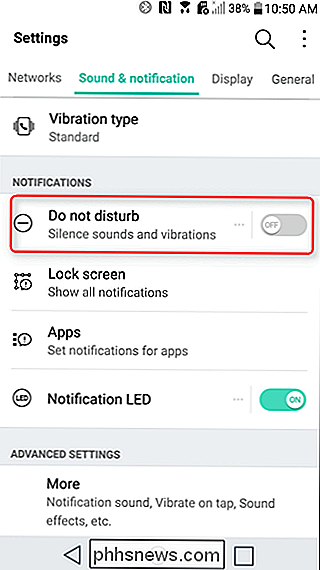
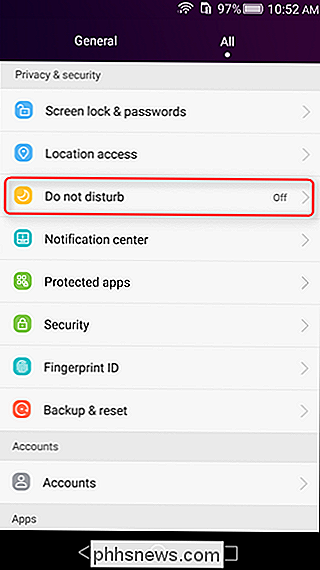
Når du er i menuen Ikke forstyrr, vil du være på udkig efter en slags" tidsplan "valgmulighed:
- På Nexus og andre lagerlignende enheder skal du trykke på" Automatiske regler. "
- På Galaxy enheder, skal du trykke på "Slå til som planlagt" skifte.
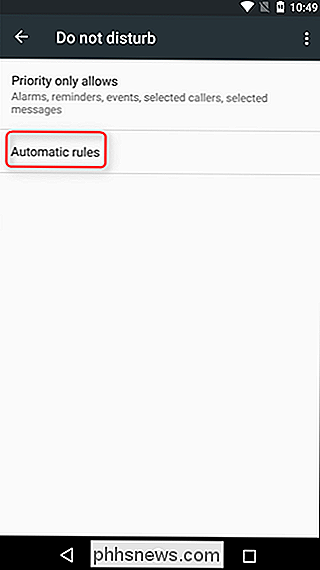
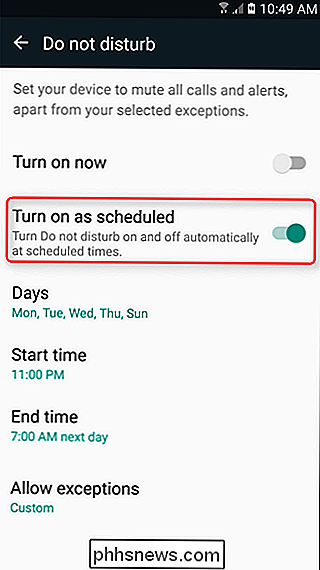
- På LG-enheder skal du trykke på "Planlægning".
- På Huawei-enheder skal du skubbe det "Planlagte" skifte.
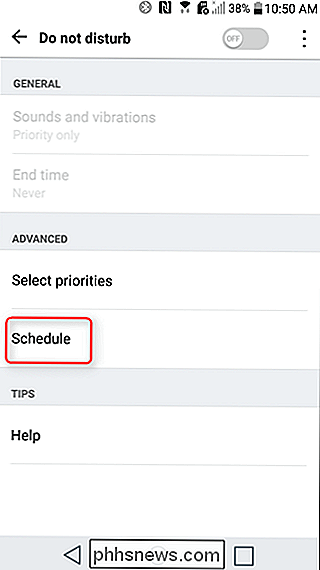
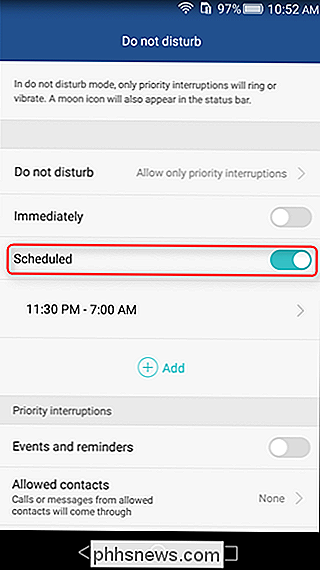
Herfra kan du begynde at tilpasse din Forstyr ikke tidsplanen, herunder da ys og tider, samt hvem og hvad der kan komme igennem.
For eksempel har jeg mine telefoner indstillet til automatisk tavshed fra kl. 11.00 til 7.00 på søndag, mandag, tirsdag, onsdag og torsdag aften . Jeg tillader, at prioriterede meddelelser kommer igennem, som jeg personligt definerer som påmindelser, begivenheder og meddelelser eller opkald fra kun stjernekonfigurerede kontakter. Jeg tillader også gentagne opkaldere at komme igennem - bare i tilfælde.
Du kan definere disse indstillinger i følgende menuer:
- På Nexus og andre lagerlignende enheder skal du vælge "Prioritet tillader kun" fra forældren Ikke forstyrr
- På Galaxy-enheder skal du trykke på "Tillad undtagelser" i menuen Ikke forstyrr.
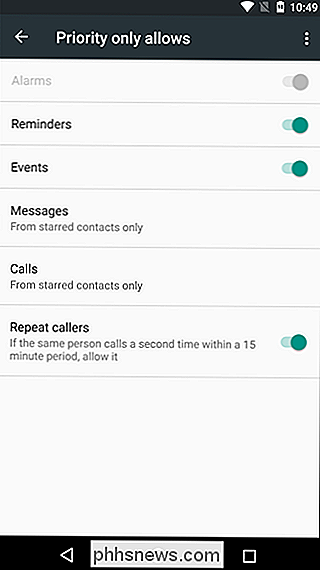
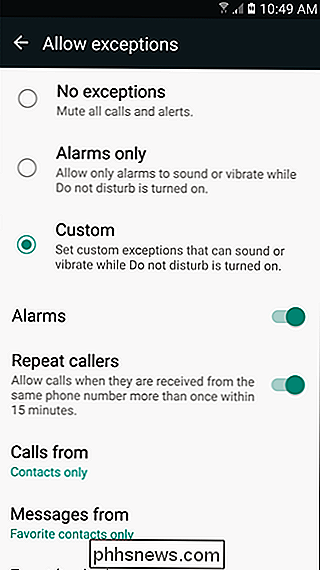
- På LG-enheder skal du vælge "Vælg prioriteter" under afsnittet "Avanceret" i menuen Ikke forstyrr.
- På Huawei-enheder skal du rulle ned til afsnittet "Prioritetsafbrydelser" i menuen Ikke forstyrr.
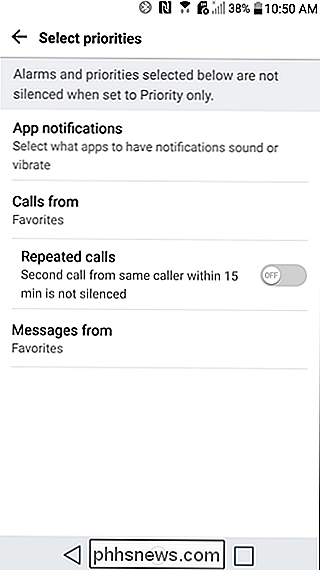
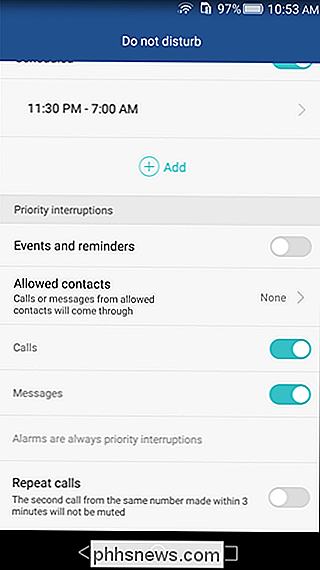
Derfra skal indstillingerne være meget ens. Du kan definere, hvilke meddelelser der skal tillades igennem, samt hvilke kontakter reglerne ikke gælder for.
Automatisk ikke forstyrr indstillinger er meget nyttige for dem, der gør ting på en regelmæssig plan (du ved ligesom søvn) fordi du ikke behøver at tænke over det. Din telefon taler automatisk, når den skal, og de mennesker, der er vigtigst for dig, kan stadig komme igennem, hvis du vil. Pretty snazzy.

Hvorfor er spil langsommere med batteristrøm selv med en højtydende power plan valgt?
Hvis du elsker at spille spil, så vil du helt sikkert have den bedste ydeevne, du kan komme ud af din computer, men hvad hvis spil på din bærbare computer sænkes selv med en højtydende power plan valgt? Dagens SuperUser Q & A-indlæg har svarene på et forvirret læsers spørgsmål. Dagens Spørgsmål og Svar-sessions kommer til vores side med SuperUser-en underafdeling af Stack Exchange, en community-driven gruppe af Q & A-websteder.

Sådan deaktiveres iCloud-fotosynkronisering i OS X-fotos
Apple har endelig taget wraps fra sin iPhoto-efterfølger: Fotos. Det er fantastisk hidtil, men vi er ikke sikre på, at alle kommer til at være begejstret for sin iCloud-integration. Sådan gør du justeringer af fotos iCloud-funktioner, eller slukker dem helt. Billeder har længe været kommet. Udviklingen på iPhoto, som plejede at være Apples go-to-billedredigerings- og biblioteks app, der blev valgt siden 2002, ophørte i 2014.



